RAM adalah sebagai penyimpanan sementara untuk menentukan muatan informasi atau data yang akan di proses di komputer, Laptop dan Handphone. yang kemudian data informasi yang sudah tersimpan tersebut akan di kirim dan proses oleh prosesor.
Jika informasi data yang di muat oleh RAM melebihi kapasitas, maka Windows dari sebuah komputer laptop akan mengalami Lagging (Lemot atau nge lag) dan bahkan bisa terjadi Program not responding.
Tidak heran banyak yang mencari cara untuk menambah RAM untuk kelancaran program yang di jalankan di Windows nya. Salah satunya adalah dengan mengakali memakai Virtual Memory Windows karena keterbatasan biaya untuk mengupgrade kapasitas RAM.
Apa Itu Virtual Memory?
Penjelasan singkat secara Logika mengenai Virtual Memory. RAM adalah sebagai penyimpanan bersifat sementara dan Hard Driver juga memiliki fungsi sebagai penyimpan. Jadi informasi data yang dapat di muat oleh RAM, bisa di muat juga oleh Hard Drive dengan istilahnya adalah Pagging File.Pengertian Virtual Memory bisa dikatakan sebagai fitur Tambahan RAM dari sebuah Hard Drive yang disediakan sebuah operasi sistem seperti Linux, Windows 7 dan Windows 10 tanpa menggantikan fungsi RAM, tetapi Virtual Memori akan membantu RAM ketika sudah melebihi kapasitas.
Fungsi Virtual Memory
- Membantu Penyimpanan Sementara (RAM)
- Memabantu atau Membackup Kinerja RAM tanpa Menggantikan Fungsi Dari RAM
- Membantu RAM untuk penyimpanan data/informasi sementara tetapi tidak untuk di teruskan ke Prosesor
- Sebagai Paging File sementara
Cara Mengatur Virtual Memori di Windows 7 dan windows 10
Perlu sobat ketahui sebelumnya, kalau kecepatan Virtual Memory ini tidak sama dengan kecepatan RAM. Karena virtual memory ini hanya mengandalkan kecepatan hard drive itu sendiri. Tetapi tidak ada salahnya dengan menambah virtual RAM di Windows untuk menghindari terjadinya lemot, lagging dan sampai not responding yang di karenakan beban RAM yang sudah melebihi kapasitas.Secara default, setiap komputer dan laptop sudah melakukan pagging file atau mengatur otomatis virtual memory. Hanya saja kapasitas dari virtual memory default tersebut belum di setting besarnya kapasitas virtual memory di komputer dan laptop. Dan berikut adalah Cara setting virtual memory di komputer dan laptop.
Setting Virtual Memory di Windows 7 dan Windows 10
- Buka File Explorer
- Klik kanan pada This PC atau My Computer atau Computer seperti gambar di bawah
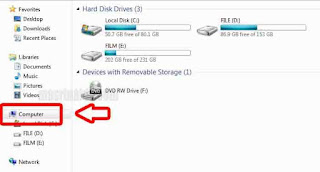 |
| Computer |
- Klik Advanced System Setting pada bagian kiri atas
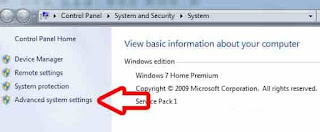 |
| Advanced System Setting Windows |
- Klik Advanced dan pilih Setting pada Tab atas
- Pada bagian tab atas terdapat 3 tab, Pilihlah Advanced - Change
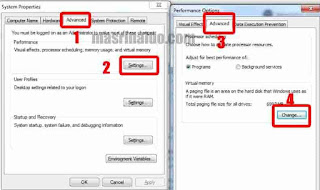 |
| Menu Paging File di Windows |
- Di menu ini sobat akan melakukan setting virtual memory untuk mengatur kapasitas Tambahan Ram Virtual.
- Hilangkan Ceklis Automatically Manage Paging file size all drive
- Pilih Drive yang akan di swap untuk virtual Memory (Direkomendasikan memilih selain Drive C)
- Pada Custom Size atur kapasitas untuk virtual memory dengan mengatur inital size dan maximum size dengan satuan Mega Byte/MB dan Tekan SET.
(Contoh : jika ingin membuat virtual memory berkapasitas 2GB - 4GB, maka buatlah 2000-4000) - Setelah selesai biasanya akan terlihat hasil Paging File pada drive yang sudah di pilih.
- Tekan OK dan sobat akan di minta melakukan Restart. Klik OK lagi.
- Klik Apply di kanan bawah
- Klik OK Kembali
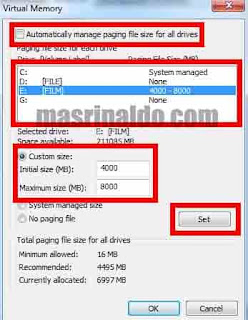 |
| Setting Virtual Memory |
- Klik Restart Now untuk mengakhiri Mengatur Virtual Memory
Sobat bisa mengatur Kapasitas Virtual Memory mulai dari 2GB, 4GB, 8GB atau lebih tinggi lagi dengan menyesuaikan kapasitas Drive
Cara menambah RAM dengan membuat virtual memory ini memang termasuk mudah dan memang sudah di sediakan di windows 7 dan windows 10. Hanya saja kita tidak mengetahui hal tersebut dan dengan memanfaatkan virtual ram atau memory ini bisa semoga bisa membantu ketika sobat menjalankan program atau aplikasi yang cukup besar.
Demikan postingan mengenai "Setting Virtual Memory untuk Menambah RAM di Windows 10 dan 7" Dari Mas Rinaldo.


Post a Comment